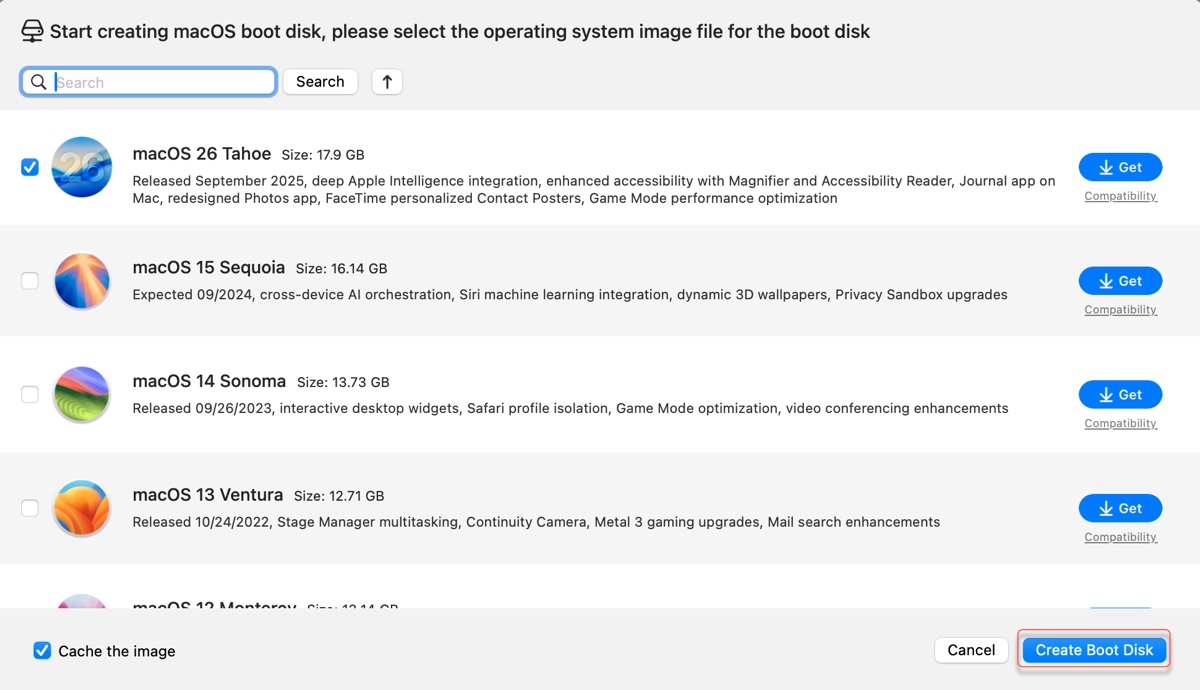Das Erstellen eines macOS Tahoe bootfähigen USB ist unerlässlich, wenn Sie eine saubere Installation von macOS Tahoe durchführen möchten, mehrere Macs auf macOS Tahoe aktualisieren möchten, ohne die App-Installer wiederholt herunterladen zu müssen, oder wenn Sie ein Wiederherstellungslaufwerk benötigen.
Wenn Sie zuvor bootfähige USB-Installer erstellt haben, haben Sie wahrscheinlich versucht, den vollen macOS Tahoe-Installer herunterzuladen, aber konnten ihn nicht im Mac App Store finden. Keine Sorge, das Erstellen eines macOS Tahoe bootfähigen USB ist wirklich einfach mit iBoysoft DiskGeeker für Mac.
Es ist ein Installationsdatenträger-Ersteller, der den vollen macOS Tahoe-Installer bereitstellt und es Ihnen ermöglicht, schnell einen Tahoe-USB-Installer ohne komplizierte Terminalbefehle zu erstellen. Hier ist wie man einfach einen bootfähigen USB-Installer für macOS Tahoe erstellt:
Tipps: Um den macOS Tahoe-Installationsdatenträger zu erstellen, benötigen Sie ein externes Laufwerk wie einen USB-Flash-Laufwerk mit 32 GB oder mehr Speicherplatz. Wenn wichtige Dateien darauf sind, müssen Sie sie sichern, da der Prozess das Laufwerk löschen wird.
Schritt 1: Laden Sie iBoysoft DiskGeeker für Mac herunter und installieren Sie es kostenlos.
Schritt 2: Starten Sie den Installationsdatenträger-Ersteller und klicken Sie auf Boot-Datenträger erstellen in der unteren linken Symbolleiste.

Schritt 3: Wählen Sie Ihr externes Laufwerk aus und klicken Sie auf Auswählen.

Schritt 4: Wählen Sie macOS Tahoe und klicken Sie auf Boot-Datenträger erstellen.
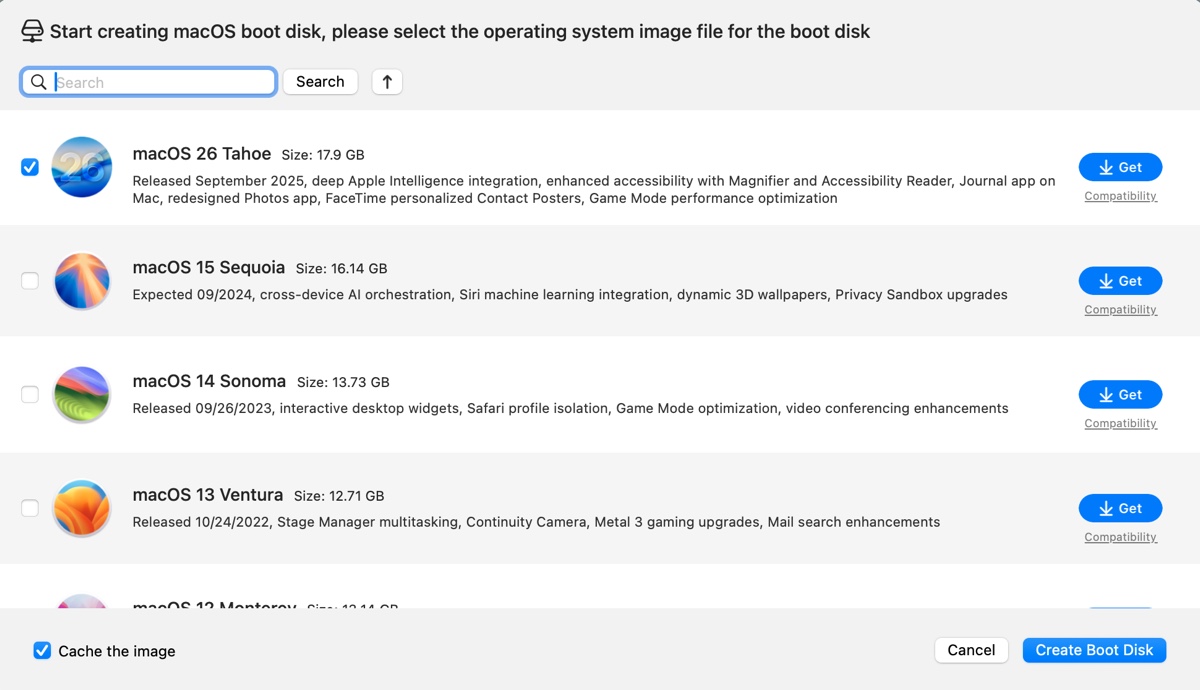
Schritt 5: Warten Sie, bis macOS Tahoe heruntergeladen ist.
Schritt 6: Nachdem der vollständige Installer von macOS Tahoe heruntergeladen wurde, erstellt das System automatisch das Boot-Laufwerk.

Dann können Sie macOS Tahoe vom USB-Installer installieren.
Trotzdem, wenn es Ihnen nichts ausmacht, mehr Zeit zu verbringen und Terminalbefehle auszuführen, können Sie die folgenden Schritte befolgen, um das macOS Tahoe bootfähige USB manuell zu erstellen.
Tipps: Wenn Sie einen macOS Tahoe Hackintosh erstellen möchten, können Sie auch den macOS Tahoe bootfähigen USB-Installer von Windows aus erstellen.
Wie erstelle ich einen macOS Tahoe Boot-Datenträger?
So erstellen Sie manuell einen macOS Tahoe Boot-Datenträger:
- Laden Sie den macOS Tahoe Vollinstallationsprogramm direkt von Apples Server herunter.
- Doppelklicken Sie, um die InstallAssistant.pkg-Datei zu öffnen.
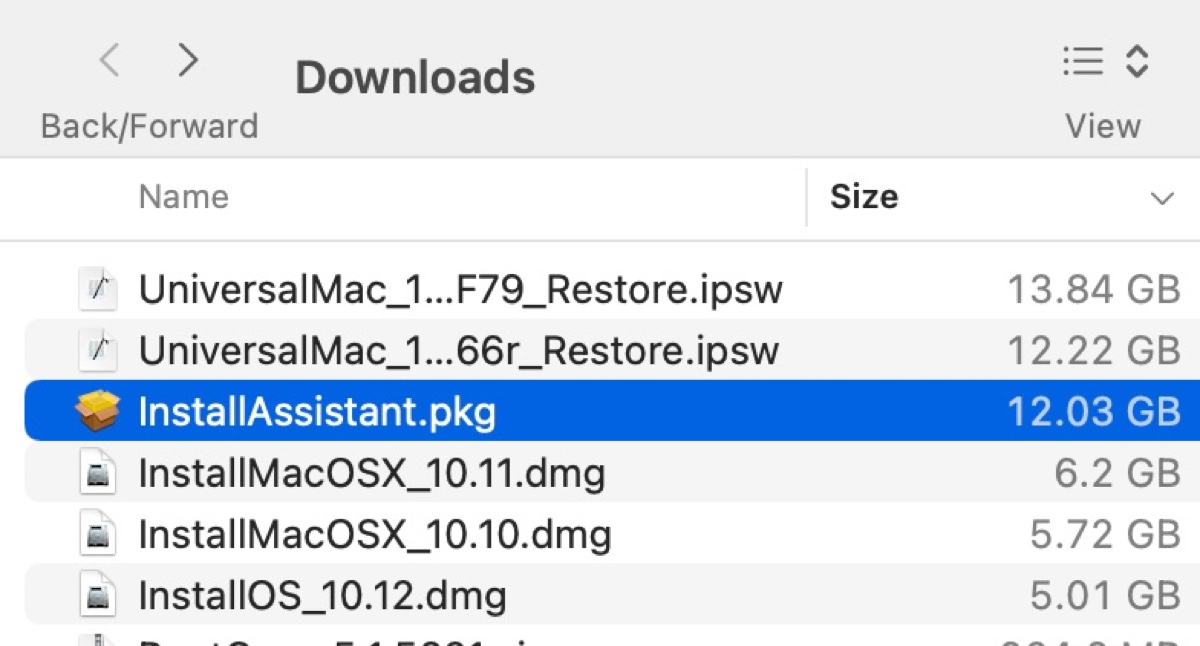
- Befolgen Sie die Bildschirmanweisungen, um die macOS Tahoe-App in Ihren Anwendungen-Ordner zu installieren.
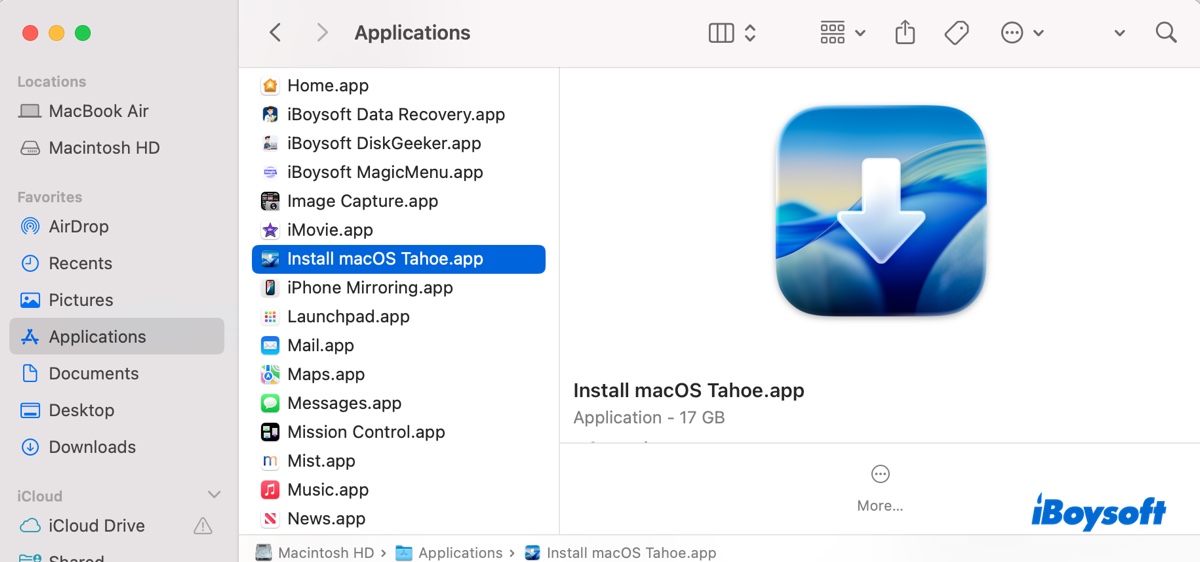
- Verbinden Sie, falls noch nicht geschehen, Ihr externes Laufwerk.
- Starten Sie das Festplatten-Dienstprogramm aus dem Anwendungen > Dienstprogramme-Ordner.
- Klicken Sie auf Ansicht > Alle Geräte anzeigen.
- Wählen Sie das physische Laufwerk, wie z.B. Colorful SL300 128GB Media, aus und klicken Sie auf Löschen.
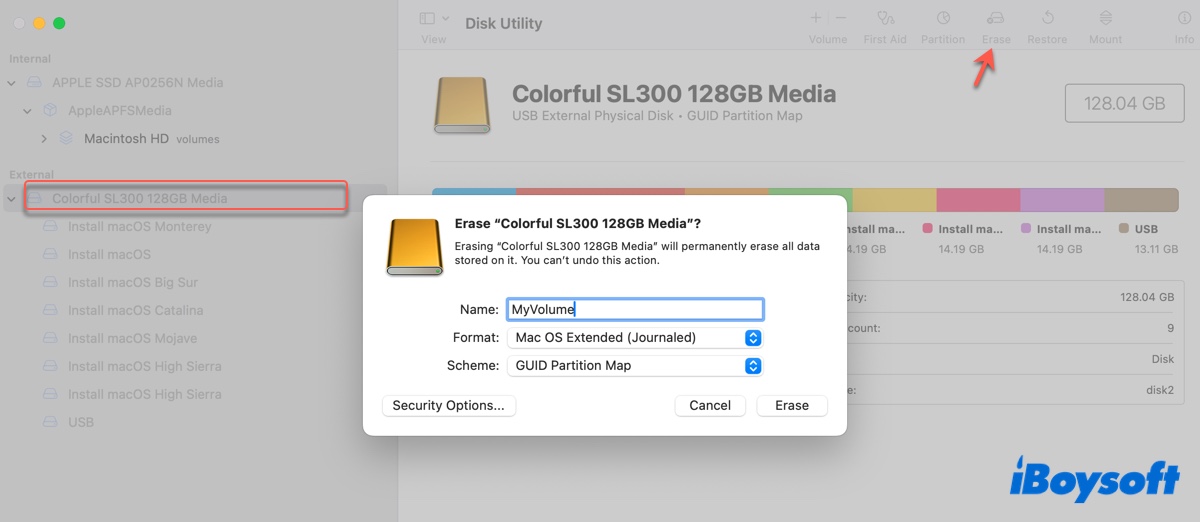
- Nennen Sie das Laufwerk MyVolume.
- Wählen Sie als Format Mac OS Extended (Journaled)
- Halten Sie das Schema als GUID-Partitionsplan.
- Klicken Sie auf Löschen.
- Starten Sie das Terminal aus dem Anwendungen > Dienstprogramme-Ordner.
- Geben Sie sudo, Leerzeichen, ziehen Sie den macOS Tahoe-Installationsprogramm-App in das Terminalfenster, lassen Sie ein Leerzeichen, dann kopieren und fügen Sie --volume /Volumes/MyVolume in das Terminal ein und drücken Sie die Eingabetaste.sudo /Applications/Install\ macOS\ Tahoe.app/Contents/Resources/createinstallmedia --volume /Volumes/MyVolume
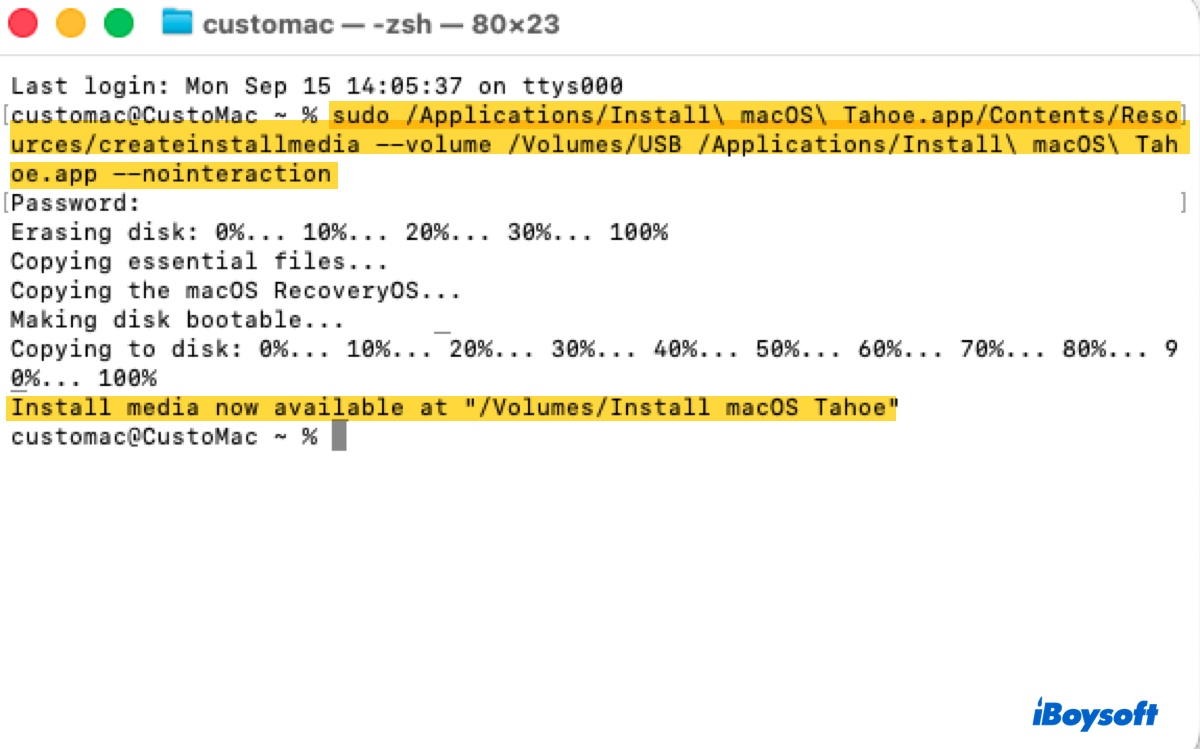
- Geben Sie Ihr Kontopasswort ein und drücken Sie die Eingabetaste.
- Geben Sie Y ein und drücken Sie die Eingabetaste, wenn es heißt, "Wenn Sie fortfahren möchten, geben Sie (Y) ein und drücken Sie die Eingabetaste."
- Die Installationsdateien werden auf Ihr USB-Laufwerk kopiert.
- Sobald das Installationsmedium erstellt ist, erhalten Sie die Meldung "Installationsmedien jetzt verfügbar unter "Volumes/Install macOS Tahoe."
Teilen Sie die Schritte, um anderen bei der Erstellung eines bootfähigen macOS USB-Installers für macOS Tahoe zu helfen!
Wie starte ich einen Mac vom macOS Tahoe bootfähigen USB?
Jetzt können Sie das bootfähige Medium auf jedem kompatiblen Mac verwenden. Je nach Prozessor des Macs sind die Schritte zum Booten vom USB-Installer unterschiedlich.
Auf einem Apple Silicon Mac:
- Vergewissern Sie sich, dass der macOS Tahoe bootfähige USB angeschlossen ist.
- Schalten Sie Ihren Mac aus.
- Drücken und halten Sie die Einschalttaste, bis Sie die Startoptionen sehen.
- Wählen Sie die Install macOS Tahoe Partition und klicken Sie auf Weiter.
Auf einem Intel-basierten Mac:
- Schalten Sie Ihren Mac aus.
- Drücken Sie die Ein-/Aus-Taste und halten Sie sofort die Optionstaste gedrückt.
- Lassen Sie die Taste los, wenn die startfähigen Volumes erscheinen.
- Wählen Sie das Volume mit dem macOS Tahoe Installer aus und drücken Sie die Eingabetaste.
Wählen Sie im macOS-Dienstprogrammfenster macOS Tahoe installieren, um macOS Tahoe ohne Löschung Ihres Macs zu installieren, oder wählen Sie das Festplatten-Dienstprogramm aus, um Ihre Festplatte zu formatieren und dann macOS Tahoe sauber zu installieren.
Um macOS Tahoe sauber zu installieren, lesen Sie den macOS Tahoe Clean Install-Leitfaden für weitere Details.
Fanden Sie diesen Leitfaden hilfreich? Teilen Sie ihn, um anderen zu nutzen!
Häufig gestellte Fragen zum macOS Tahoe bootfähigen USB-Installer
- QWhere can I download the macOS Tahoe full installer?
-
A
Apple doesn't provide the macOS Tahoe full installer in the App Store. If you want to get the full installer, download it from Apple's server using the link in this article.
- QHow long does it take to create a macOS Tahoe bootable USB installer?
-
A
If you use a tool like iBoysoft DiskGeeker for Mac, it may take less than 10 minutes to make a macOS Tahoe boot drive.
If you create the macOS Tahoe boot media manually, it'll take more time, depending on the speed of your external drive and Mac.